ご使用の前にアプリのインストールが必要です。
Google Playで「ViMeCa」で検索
※対応機器:Android TM4.1以上をインストールしたUSBホスト機能とマスストレージ機能に対応したスマートフォンやタブレット PC


USBホスト機能(OTG)に対応したAndroidスマートフォンまたはパソコンからビデオカードへの動画のアップロードができます。
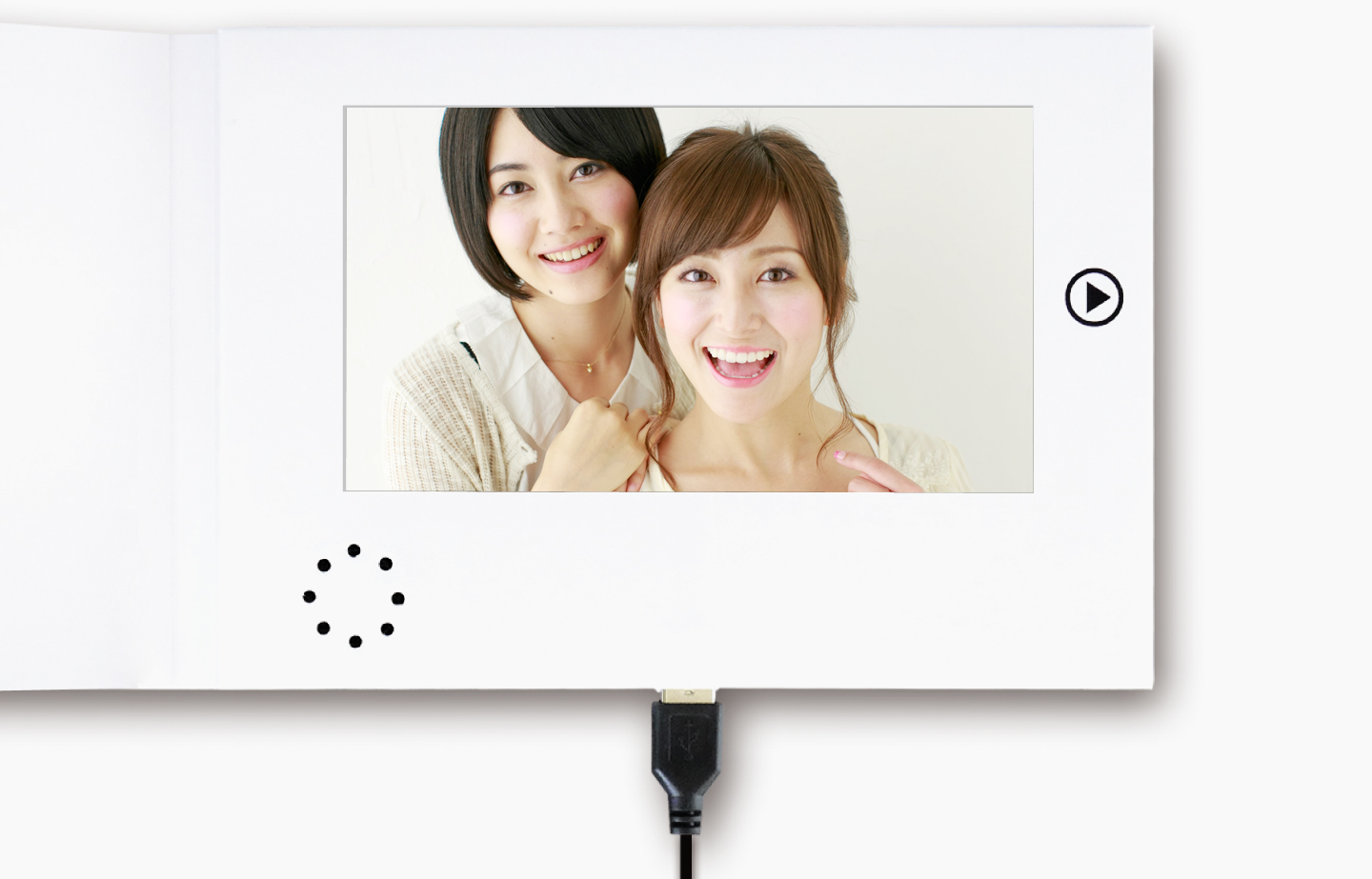
スクリーンの大きさを4.3型と7型を用意しました。
あなたの好みによって、2つのタイプから選べます。
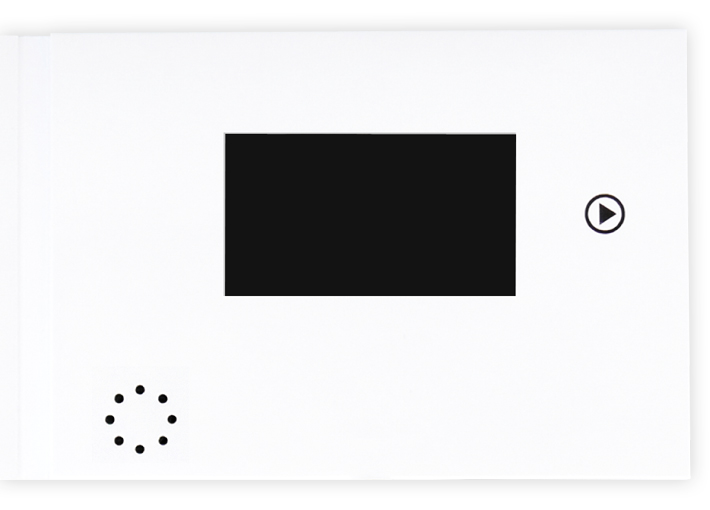
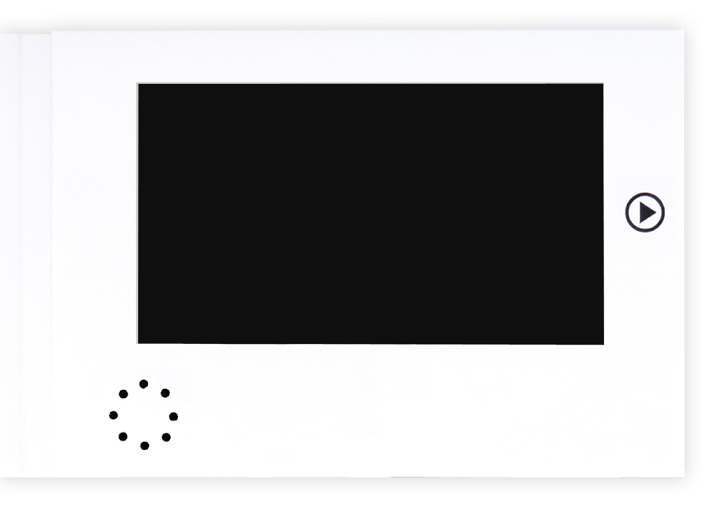
カメラ付きのビデオメッセージカード「ViMeCa」と比べて、カメラ機能を外すことによって、より買いやすい商品価格となりました。
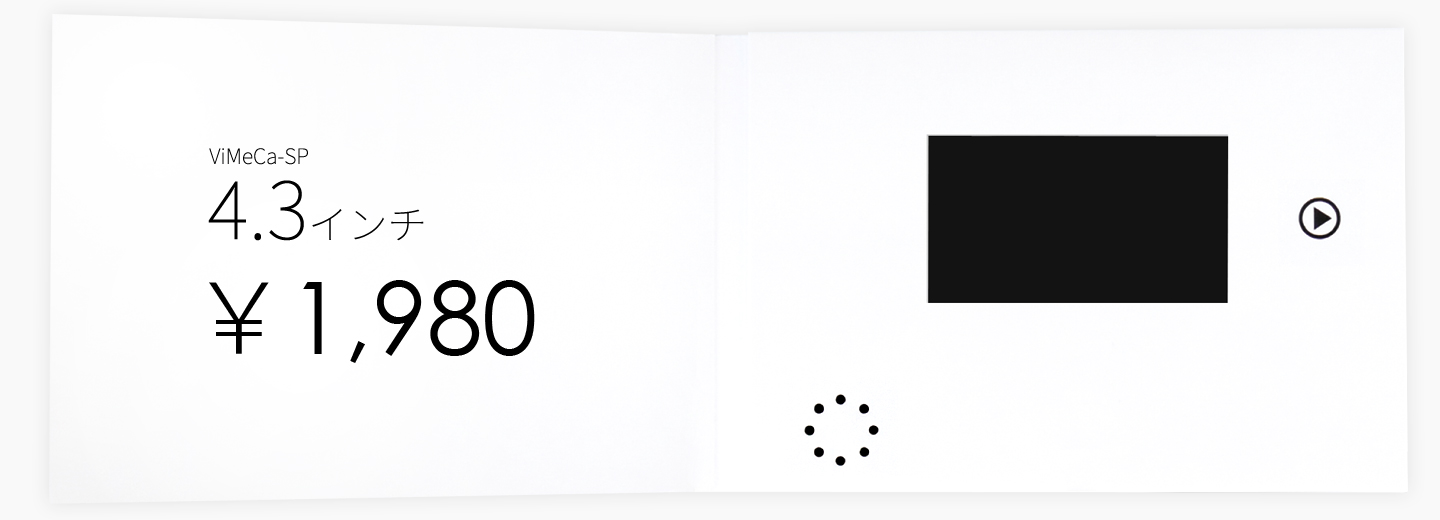
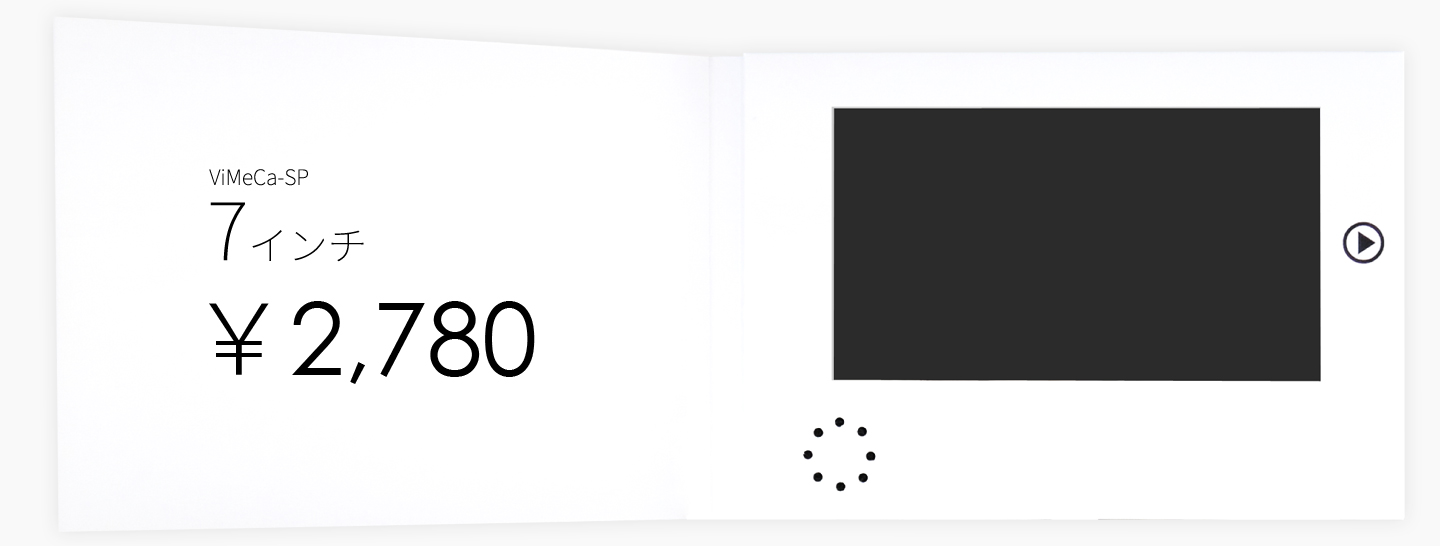








上記の端末以外の方は、パソコンから「ViMeCa-SP」へのデータ転送にてご利用下さい。
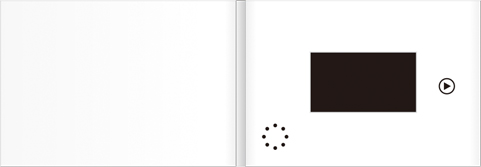
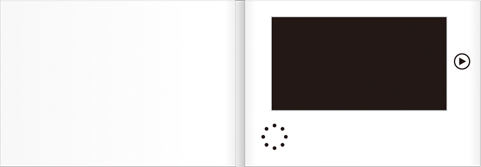


Copyright(C) DOKE Co. Ltd. All rights reserved.